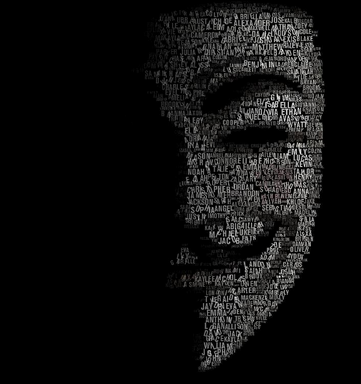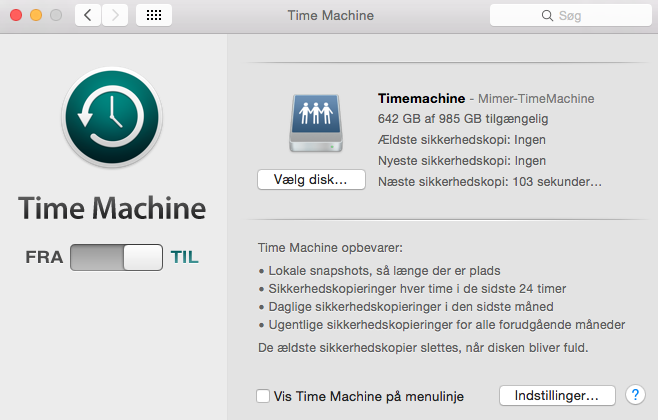Lav et image af din harddisk som backup
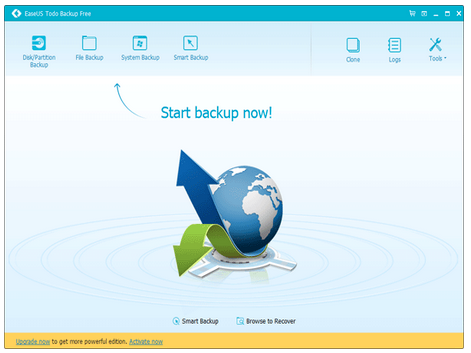
Det er altid vigtig at tage backup af din harddisk eller de vigtigste filer på din computer, i tilfælde af at noget crasher. I denne artikel kan du læse hvordan man tager et image af din harddisk.
Et image er en rigtig god måde at tage backup på. Det svarer simpelthen til at tage en kopi af din harddisk og komprimere det til én billedfil. Hvis du får brug for filerne, kan man simpelthen bare gendanne imaget igen. Har du en ekstern harddisk, kan du løbende gemme et image af dit system – f.eks. hver måned eller lign.
Et eksempel på en situation hvor backup er nødvendig, er hvis du får en virus som f.eks. cryptolocker. Den krypterer vigtige filer på din harddisk og forlanger penge for at dekryptere dem igen. Og selvom man betaler penge, får man oftest ikke filerne alligevel. Her er backup nærmest eneste mulighed. Læs mere om Cryptolocker her.
Ease Todo Backup
Et eksempel på et program der kan lave et image af din harddisk er Ease Todo Backup. Det er gratis. Dette program kan tage backup på mange måder, herunder backup af enkelte filer, lave en klon af en harddisk eller et image, som beskrives her.
For at lave et image, trykker du bare „Disk/Partition backup‟.
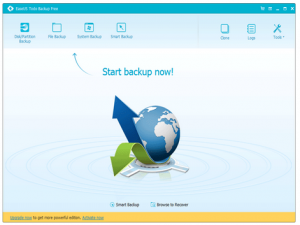
Så vælger du de harddiske der skal laves om til et image (du kan godt vælge flere). Du vælger også hvor imaget skal gemmes, hvilket hyppigt er på en anden harddisk. Endelig skal du give imaget et navn.
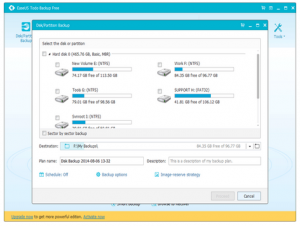
Du kan også vælge „Schedule‟ for at lave en fast plan for hvor tit der skal laves en automatisk backup, som f.eks. hver måned.
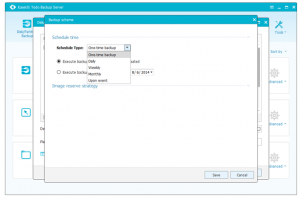
Endelig kan du også under „Backup options‟ vælge hvor meget imagefilen skal komprimeres.
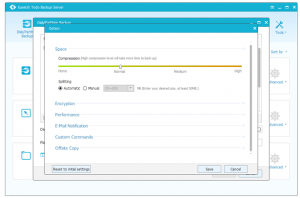
Når du er færdig med alle indstillinger lukker du vinduet og trykket „Proceed‟ for at lave billedfilen.
Gendan disk
Hvis du skal gendanne disken igen, skal du bare åbne programmet og vælge „Browse to recover‟. Så vælger du den korrekte billedfil og gendanner.
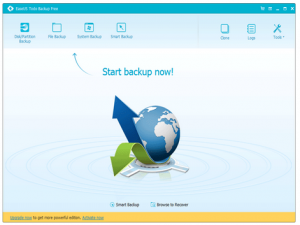
Har du flere spørgsmål til backup, er du velkommen til at spørge i kommentarerne.